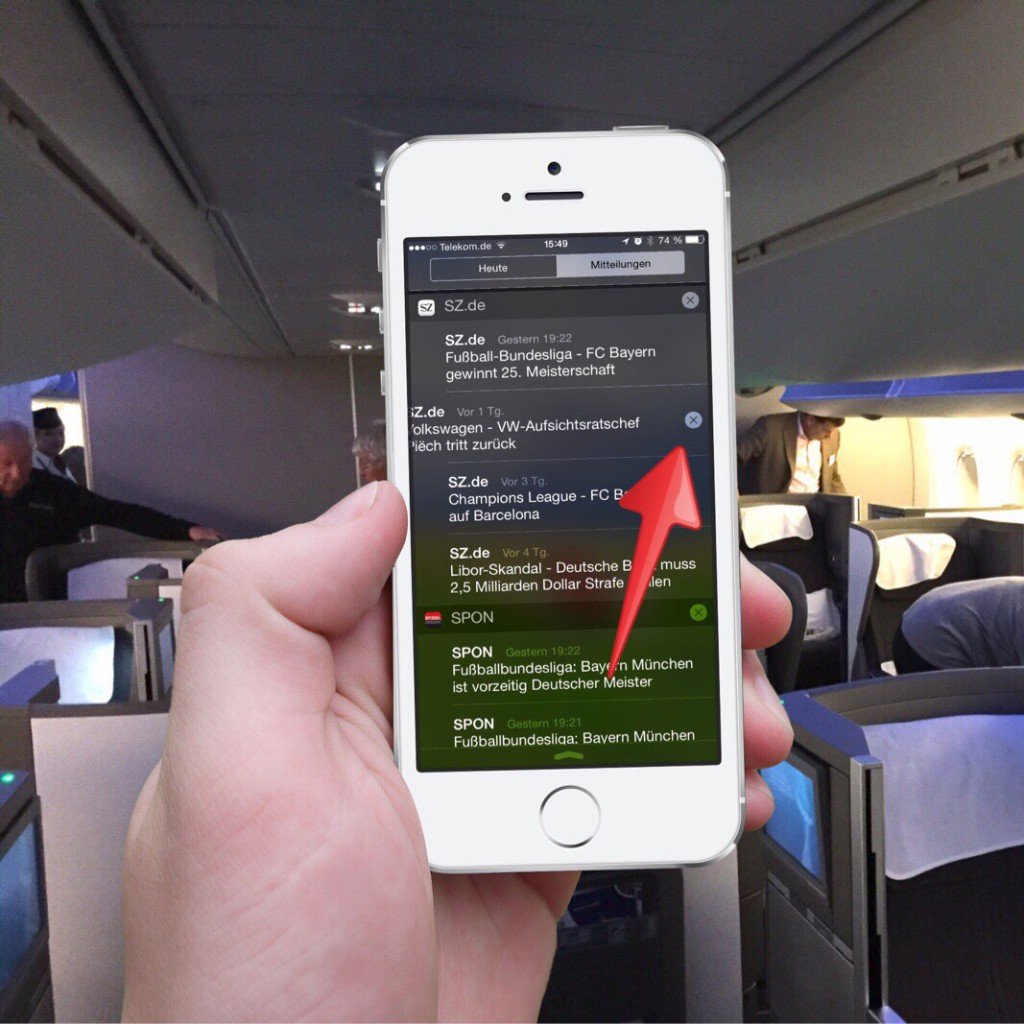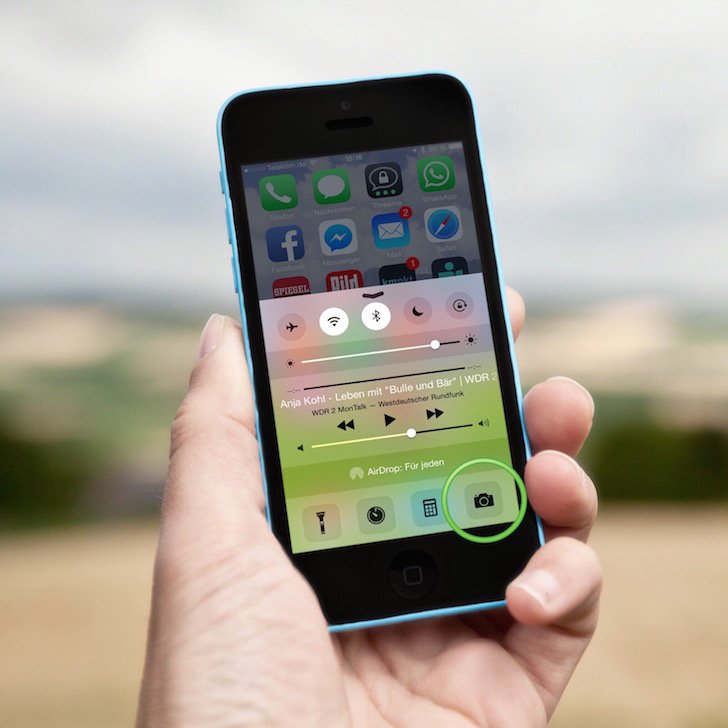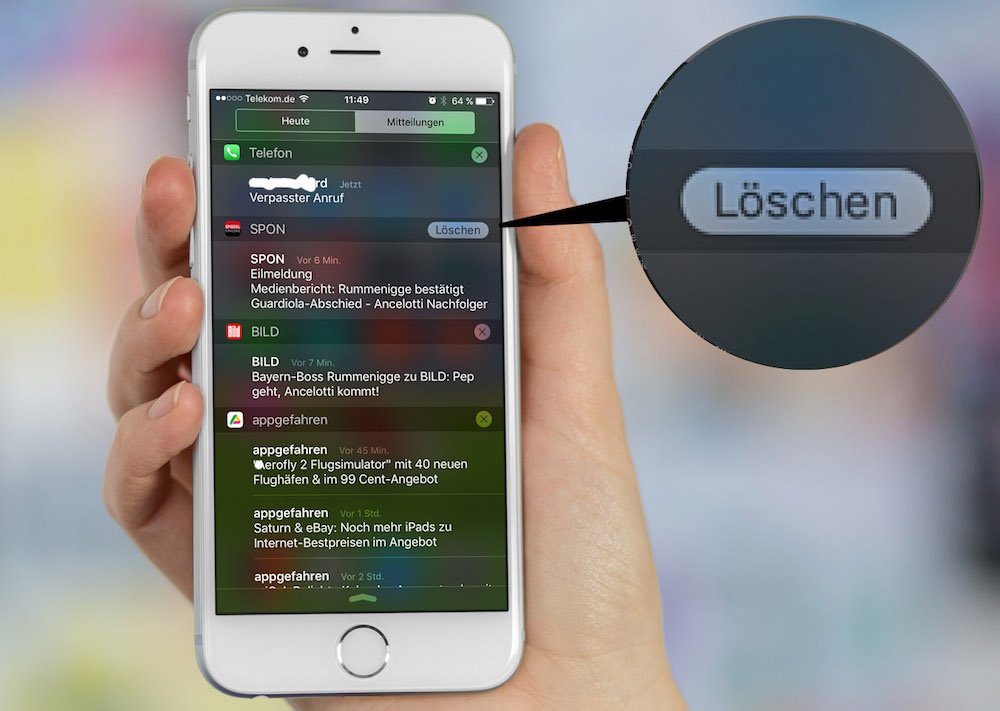
Problem:
In der Mitteilungszentrale Ihres iPhones werden viele Mitteilungen unterschiedlicher Apps angezeigt – teilweise wurden sie schon gelesen oder sind mehrere Tage alt. Dadurch ist es in der Mitteilungszentrale unübersichtlich geworden:
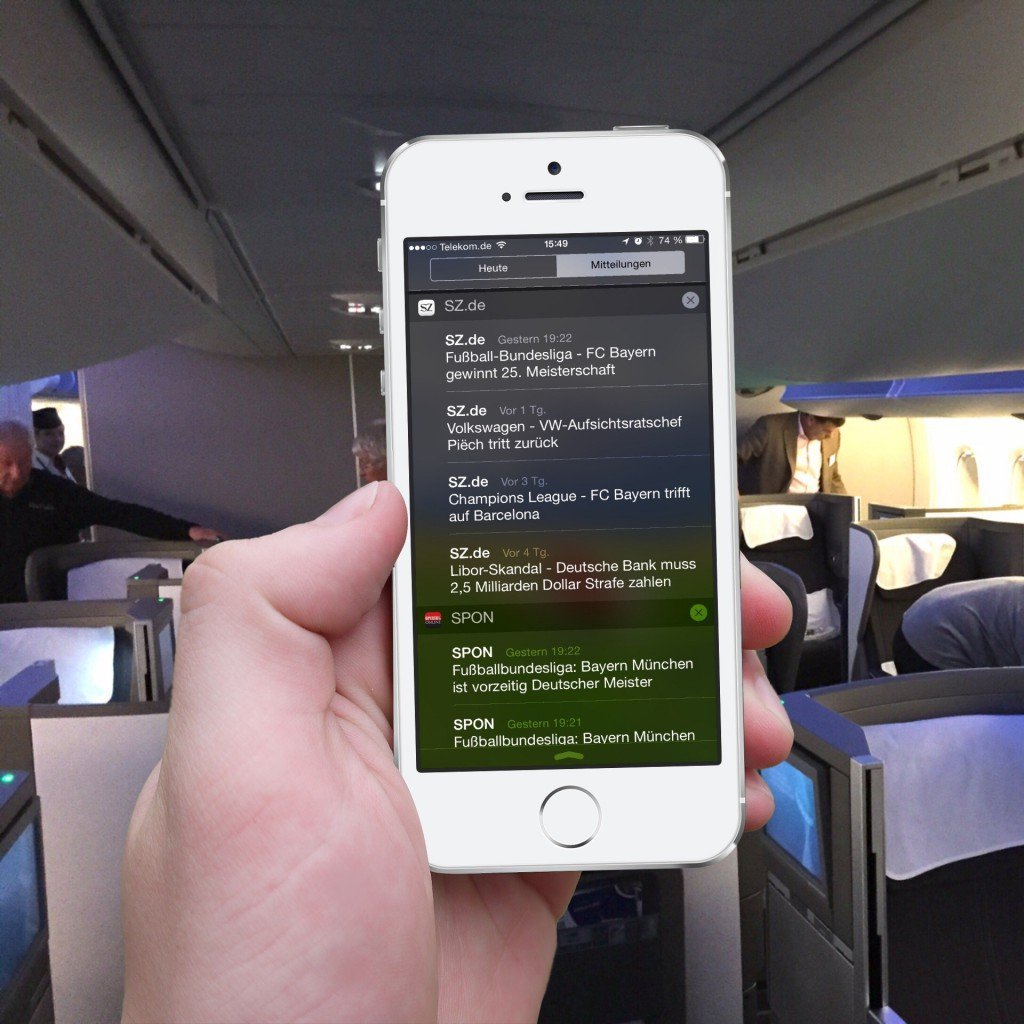
HINWEIS: Sie sehen die Mitteilungszentrale, indem Sie mit dem Finger vom oberen Gehäuserand Ihres iPhones nach unten wischen und auf “Mitteilungen” tippen.
Lösung:
Sie müssen die Mitteilungszentrale aufräumen, in dem Sie einzelne oder alle Mitteilungen löschen. Dazu haben Sie die Möglichkeit, alle Mitteilungen einer App in der Mitteilungszentrale in einem Schritt zu löschen oder nur einzelne Mitteilungen zu löschen. Wir zeigen Ihnen beide Wege:
So gehts: Alle Mitteilungen einer App in der Mitteilungszentrale in einem Schritt löschen
Neben dem App-Namen sehen Sie ein Kreuz. Tippen Sie es an und anschließend auf “Löschen”, um alle Mitteilungen dieser App in der Mitteilungszentrale zu löschen:
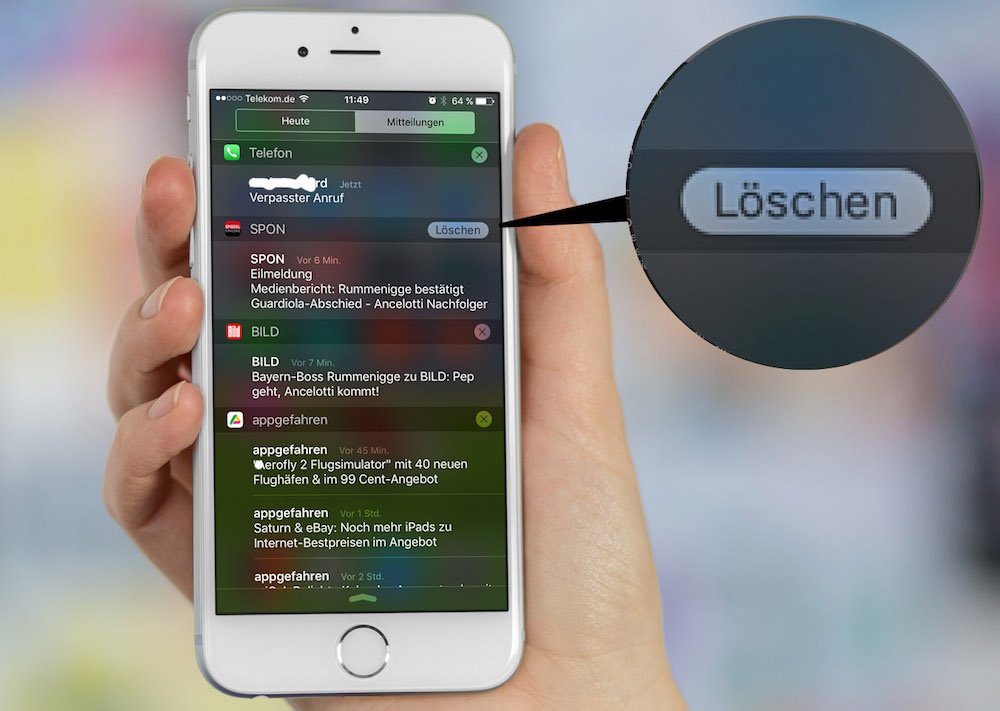
So gehts: Einzelne Mitteilungen einer App in der Mitteilungszentrale löschen
Wischen Sie mit dem Finger von rechts nach links über die eine Mitteilung, die Sie löschen möchten. Sie sehen ein Kreuz, das rechts eingeblendet wird … tippen Sie es an, um nur diese eine Mitteilung zu löschen:
Verwendete Hardware und Software für diesen Beitrag
- iPhone 6s
- Betriebssystem iOS 9.2
[cwa id=’Tarife’]